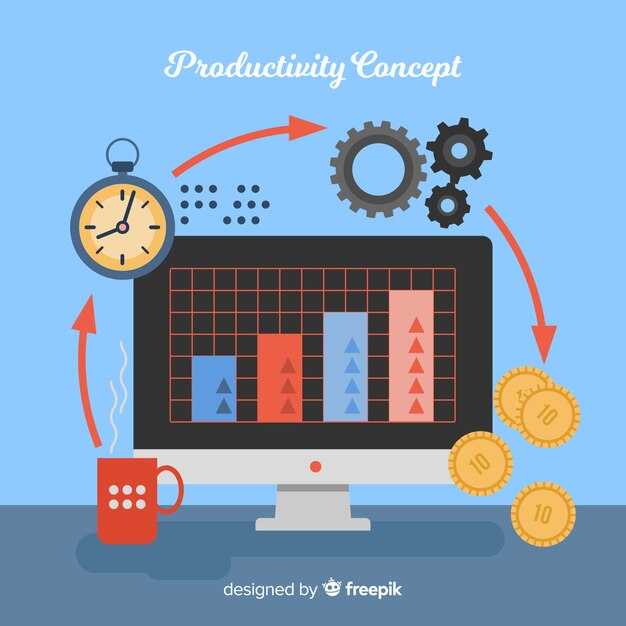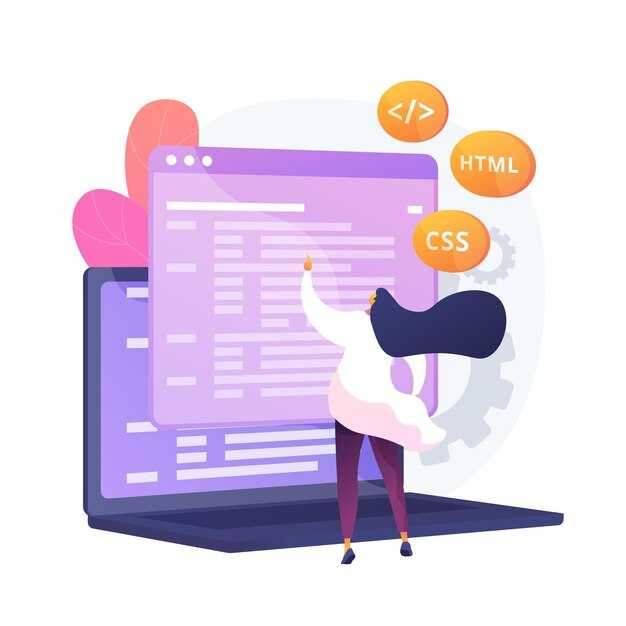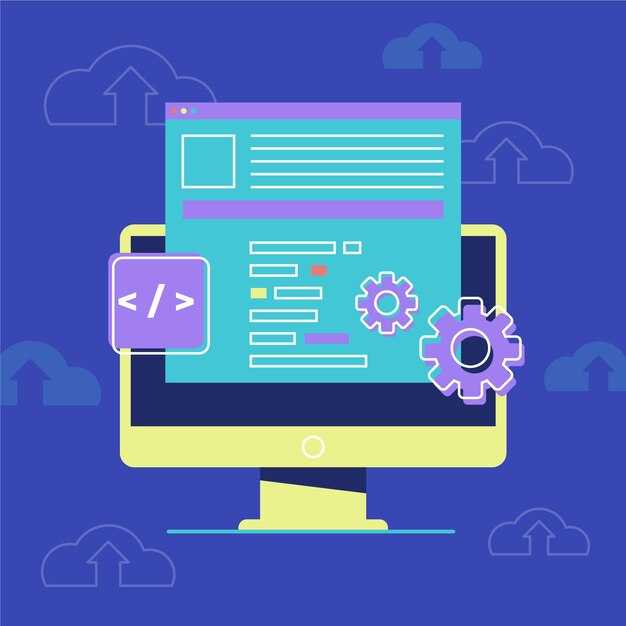Для создания текстового поля используйте <input type=»text»>. Этот элемент подходит для ввода коротких текстов, таких как имя пользователя или адрес. Если нужно ограничить количество символов, добавьте атрибут maxlength с нужным значением.
Для ввода пароля применяйте <input type=»password»>. Этот тип скрывает введённые символы, заменяя их точками или звёздочками. Убедитесь, что добавили атрибут required, чтобы поле не оставалось пустым.
Если требуется ввод электронной почты, используйте <input type=»email»>. Браузер автоматически проверяет корректность введённого адреса. Для улучшения пользовательского опыта добавьте подсказку с помощью атрибута placeholder.
Для выбора даты подойдёт <input type=»date»>. Этот элемент отображает календарь, упрощая выбор. Если нужно указать время, замените тип на datetime-local.
Используйте <input type=»checkbox»> для создания флажков. Этот тип позволяет пользователю выбирать несколько вариантов из списка. Группируйте связанные флажки с помощью тега <fieldset>.
Для выбора одного варианта из нескольких применяйте <input type=»radio»>. Убедитесь, что все переключатели в группе имеют одинаковое значение атрибута name.
Для загрузки файлов используйте <input type=»file»>. Добавьте атрибут accept, чтобы ограничить типы файлов, которые можно загрузить. Например, accept=»image/*» разрешает только изображения.
Если нужно создать поле для ввода длинного текста, выберите <textarea>. Этот элемент позволяет указать количество строк с помощью атрибутов rows и cols.
Для скрытых данных, которые не должны отображаться пользователю, используйте <input type=»hidden»>. Этот тип часто применяется для передачи идентификаторов или токенов.
Разнообразие типов полей ввода в HTML
Используйте тип text для ввода обычного текста, например, имени или адреса. Это базовый вариант, который подходит для большинства случаев. Для ввода пароля применяйте тип password, чтобы скрыть символы от посторонних глаз.
Для выбора даты воспользуйтесь типом date, который предоставляет удобный календарь. Если нужно указать время, добавьте тип time. Для ввода числовых значений используйте number, который ограничивает ввод только цифрами.
Тип email помогает пользователям вводить корректные адреса электронной почты, а url – валидные ссылки. Для загрузки файлов добавьте тип file, который открывает диалоговое окно выбора.
Для выбора одного варианта из нескольких применяйте тип radio, а для множественного выбора – checkbox. Если нужно предложить пользователю выбор из выпадающего списка, используйте элемент select с опциями option.
Тип range позволяет вводить значения с помощью ползунка, а color – выбирать цвет из палитры. Для ввода длинного текста добавьте элемент textarea, который поддерживает многострочный ввод.
Для поиска по сайту применяйте тип search, который часто включает дополнительные функции, такие как автозаполнение. Если нужно ввести скрытые данные, используйте тип hidden, который не отображается на странице.
Каждый тип поля ввода в HTML решает конкретную задачу, упрощая взаимодействие пользователя с формой. Выбирайте подходящий тип в зависимости от ожидаемых данных, чтобы сделать форму удобной и функциональной.
Текстовые поля: когда и как использовать
Используйте текстовые поля <input type="text"> для сбора коротких текстовых данных, таких как имена, фамилии, адреса электронной почты или номера телефонов. Они идеально подходят для форм, где пользователю нужно ввести одну строку текста.
- Ограничьте длину ввода: Добавьте атрибут
maxlength, чтобы предотвратить ввод слишком длинных данных. Например,maxlength="50"ограничивает текст до 50 символов. - Укажите подсказку: Используйте атрибут
placeholder, чтобы показать пример ожидаемого ввода. Например,placeholder="Введите ваше имя". - Сделайте поле обязательным: Добавьте атрибут
required, чтобы пользователь не мог отправить форму без заполнения этого поля.
Для более сложных сценариев, таких как ввод паролей, используйте <input type="password">. Это скроет вводимые символы, обеспечивая безопасность данных.
- Используйте
autocomplete: Включите автозаполнение для часто используемых полей, таких как email или адрес. Например,autocomplete="email". - Проверяйте ввод: Добавьте атрибуты
patternилиtype="email", чтобы проверить корректность данных перед отправкой формы.
Для многострочного текста, например, комментариев или сообщений, замените текстовое поле на <textarea>. Оно позволяет пользователю вводить несколько строк текста и настраивается с помощью атрибутов rows и cols.
Правильно настроенные текстовые поля улучшают пользовательский опыт и упрощают обработку данных. Используйте их в соответствии с задачами формы, чтобы сделать взаимодействие с сайтом удобным и эффективным.
Парольные поля: защита данных пользователя
Используйте атрибут type="password" для создания полей ввода пароля. Это скрывает вводимые символы, заменяя их точками или звёздочками, что предотвращает подсмотрение данных.
Добавьте атрибут minlength, чтобы установить минимальную длину пароля. Например, minlength="8" гарантирует, что пользователь введёт не менее 8 символов. Для повышения безопасности сочетайте его с pattern, чтобы требовать использование букв, цифр и специальных символов.
Включите функцию показа пароля с помощью кнопки или иконки. Это помогает пользователю убедиться, что он ввёл данные правильно, не жертвуя безопасностью. Реализуйте её с помощью JavaScript, переключая type между password и text.
Для защиты от автоматического заполнения добавьте атрибут autocomplete="new-password". Это предотвращает сохранение пароля в браузере и снижает риск утечки данных.
Обязательно проверяйте пароли на стороне сервера. Клиентская валидация удобна, но её можно обойти. Используйте хеширование паролей перед сохранением в базу данных, например, с помощью алгоритмов bcrypt или Argon2.
Добавьте подсказку о требованиях к паролю рядом с полем ввода. Например, укажите, что пароль должен содержать заглавные буквы, цифры и быть не короче 8 символов. Это снижает количество ошибок и улучшает пользовательский опыт.
Используйте HTTPS для защиты данных при передаче между клиентом и сервером. Без шифрования пароли могут быть перехвачены злоумышленниками.
Регулярно обновляйте механизмы безопасности и следите за актуальными рекомендациями по защите данных. Это помогает поддерживать высокий уровень защиты даже при появлении новых угроз.
Числовые поля: валидация и ограничения
Используйте атрибут type="number" для создания числового поля, чтобы браузер автоматически проверял ввод на корректность. Это предотвращает ввод текста и символов, не относящихся к числам.
Ограничьте диапазон допустимых значений с помощью атрибутов min и max. Например, <input type="number" min="1" max="100"> позволяет вводить только числа от 1 до 100. Браузеры показывают предупреждение, если пользователь вводит значение за пределами этого диапазона.
Для задания шага ввода используйте атрибут step. Например, <input type="number" step="0.5"> разрешает вводить числа с шагом 0.5 (0.5, 1, 1.5 и т.д.). Это полезно для полей, где требуется точность, например, для ввода веса или времени.
Добавьте атрибут required, чтобы сделать поле обязательным для заполнения. Это гарантирует, что пользователь не сможет отправить форму без указания числового значения.
Для улучшения пользовательского опыта добавьте подсказки с помощью атрибута placeholder. Например, <input type="number" placeholder="Введите возраст"> помогает пользователю понять, какое значение ожидается.
Проверяйте ввод на стороне сервера, даже если браузер выполняет валидацию. Это обеспечивает дополнительную защиту от некорректных данных, которые могут быть отправлены через инструменты разработчика или скрипты.
Поле для электронной почты: проверка формата
Для проверки формата электронной почты используйте атрибут type="email" в теге <input>. Это гарантирует, что браузер автоматически проверит введённые данные на соответствие стандартному формату email. Например: <input type="email" name="user_email">.
Добавьте атрибут required, чтобы поле стало обязательным для заполнения: <input type="email" name="user_email" required>. Это предотвратит отправку формы без введённого адреса.
Для более строгой проверки используйте регулярные выражения с атрибутом pattern. Например, pattern="[a-z0-9._%+-]+@[a-z0-9.-]+.[a-z]{2,}$" проверяет, что email содержит только допустимые символы и корректную структуру домена. Пример кода: <input type="email" name="user_email" pattern="[a-z0-9._%+-]+@[a-z0-9.-]+.[a-z]{2,}$" required>.
Если требуется кастомизация сообщений об ошибках, используйте JavaScript. Например, можно добавить проверку на наличие точки в доменной части: if (!email.includes('.')) { alert('Пожалуйста, введите корректный email'); }.
Не забывайте тестировать поле на разных устройствах и браузерах, чтобы убедиться, что валидация работает корректно. Это особенно важно для мобильных пользователей, где ввод данных может быть менее удобным.
Настройка и улучшение пользовательского ввода
Используйте атрибут placeholder, чтобы подсказать пользователю, какие данные ожидаются в поле. Например, для поля ввода email добавьте placeholder="example@mail.com". Это упрощает понимание, что вводить, без необходимости добавлять дополнительные текстовые подсказки.
Добавьте атрибут autocomplete для ускорения заполнения форм. Установите значение on для стандартных полей, таких как имя, email или телефон. Для специфичных данных, например, одноразовых кодов, используйте off, чтобы избежать предложений автозаполнения.
Ограничьте ввод с помощью атрибута pattern, чтобы предотвратить ошибки. Например, для поля номера телефона используйте pattern="[0-9]{10}", чтобы разрешить только 10 цифр. Это помогает пользователям вводить корректные данные с первого раза.
Примените атрибут required для обязательных полей. Это гарантирует, что пользователь не пропустит важные данные. Сообщения об ошибках можно настроить с помощью JavaScript или CSS, чтобы они были понятными и дружелюбными.
Используйте inputmode для оптимизации клавиатуры на мобильных устройствах. Например, для поля ввода номера телефона установите inputmode="tel", чтобы вызвать цифровую клавиатуру. Это упрощает ввод и снижает вероятность ошибок.
Добавьте min и max для числовых полей, чтобы задать допустимый диапазон. Например, для поля возраста используйте min="18" max="99". Это помогает пользователям вводить корректные значения без дополнительных проверок.
Настройте фокус и стили для полей с помощью CSS. Добавьте :focus для выделения активного поля, а также используйте :invalid для визуальной индикации ошибок. Это улучшает визуальную обратную связь и делает интерфейс более интуитивным.
Внедрите валидацию в реальном времени с помощью JavaScript. Например, проверяйте корректность email или пароля сразу после ввода. Это позволяет пользователям исправлять ошибки до отправки формы.
Атрибуты для управления поведением полей
Используйте атрибут required, чтобы сделать поле обязательным для заполнения. Это гарантирует, что пользователь не отправит форму без ввода данных. Например, <input type="text" required>.
Добавьте атрибут placeholder, чтобы подсказать пользователю, какие данные ожидаются. Например, <input type="email" placeholder="Введите ваш email">. Это улучшает понимание и ускоряет заполнение формы.
Для ограничения длины ввода используйте maxlength. Например, <input type="text" maxlength="50"> предотвратит ввод более 50 символов. Это полезно для полей с ограниченным размером данных, таких как номера телефонов.
Атрибут pattern позволяет задать регулярное выражение для проверки ввода. Например, <input type="text" pattern="[A-Za-z]{3}"> принимает только три буквы. Это помогает обеспечить корректность данных.
Используйте autofocus, чтобы автоматически установить фокус на поле при загрузке страницы. Например, <input type="text" autofocus>. Это удобно для форм с одним основным полем ввода.
Атрибут readonly делает поле доступным только для чтения. Например, <input type="text" value="Неизменяемое значение" readonly>. Это полезно для отображения предзаполненных данных, которые нельзя редактировать.
Добавьте disabled, чтобы отключить поле и предотвратить ввод данных. Например, <input type="text" disabled>. Это может быть полезно для временного отключения полей в зависимости от условий.
Используйте autocomplete для управления автозаполнением. Например, <input type="text" autocomplete="off"> отключает автозаполнение. Это важно для полей с конфиденциальными данными, такими как пароли.
Атрибут min и max задают допустимый диапазон значений для числовых полей. Например, <input type="number" min="1" max="100"> ограничивает ввод числами от 1 до 100.
Добавьте step, чтобы указать шаг изменения значения в числовых полях. Например, <input type="number" step="0.5"> позволяет вводить числа с шагом 0.5. Это полезно для полей с дробными значениями.
Использование плейсхолдеров для подсказок пользователю
Добавляйте плейсхолдеры в поля ввода, чтобы помочь пользователям понять, какие данные ожидаются. Например, для поля ввода имени используйте плейсхолдер «Иван Иванов», а для email – «example@mail.com». Это особенно полезно, если формат данных специфичен.
Плейсхолдеры не заменяют метки полей. Используйте их вместе с тегом <label>, чтобы сделать форму доступной для всех пользователей, включая тех, кто использует скринридеры. Плейсхолдеры должны быть краткими и понятными, чтобы не перегружать интерфейс.
Избегайте использования плейсхолдеров для длинных инструкций. Если требуется дополнительное объяснение, добавьте текст под полем ввода или используйте всплывающие подсказки. Это сохранит чистоту формы и предотвратит путаницу.
Примеры плейсхолдеров для разных типов полей:
| Тип поля | Плейсхолдер |
|---|---|
| Телефон | +7 (999) 123-45-67 |
| Пароль | Не менее 8 символов |
| Дата | ДД.ММ.ГГГГ |
| Поиск | Введите запрос |
Используйте плейсхолдеры в сочетании с валидацией. Например, если пользователь вводит неправильный формат, добавьте сообщение об ошибке рядом с полем. Это сделает взаимодействие с формой более интуитивным.
Плейсхолдеры должны быть контрастными, но не слишком яркими, чтобы не отвлекать внимание. Используйте полупрозрачный текст или светлые оттенки, чтобы плейсхолдеры не путались с введенными данными.
Управление доступными опциями в селекторах и чекбоксах
Для управления опциями в элементах <select> используйте атрибут disabled, чтобы заблокировать выбор определённых пунктов. Например, добавьте disabled к тегу <option>, если элемент должен быть виден, но недоступен для выбора. Это полезно, если нужно показать, что опция временно неактивна.
В чекбоксах и радиокнопках применяйте атрибут checked, чтобы указать предварительно выбранный элемент. Для группировки связанных элементов используйте одинаковое значение атрибута name, чтобы обеспечить корректную работу переключателей.
Для динамического изменения списка опций в <select> используйте JavaScript. Например, удалите или добавьте новые элементы с помощью методов appendChild() и removeChild(). Это позволяет адаптировать список в зависимости от действий пользователя или данных из внешних источников.
Если нужно ограничить выбор несколькими опциями в <select>, добавьте атрибут multiple. Это позволяет пользователю выбрать несколько значений одновременно. Убедитесь, что стилизация и обработка таких элементов удобны для пользователя.
Для улучшения доступности добавьте атрибут aria-label или свяжите чекбоксы и селекторы с текстовыми метками через <label>. Это помогает пользователям с ограниченными возможностями понять назначение элемента.
Адаптация полей ввода для мобильных устройств
Используйте атрибут inputmode, чтобы указать тип клавиатуры на мобильных устройствах. Например, для ввода чисел задайте inputmode="numeric", а для адресов электронной почты – inputmode="email". Это упрощает ввод данных для пользователей.
Добавьте атрибут autocapitalize для управления автоматическим вводом заглавных букв. Например, autocapitalize="words" полезен для полей с именами, а autocapitalize="none" – для логинов.
- Задайте размер шрифта минимум 16px для полей ввода, чтобы избежать автоматического масштабирования страницы на iOS.
- Используйте
min-widthиmax-widthдля контроля ширины полей, чтобы они не выходили за пределы экрана. - Добавьте
paddingдля увеличения области касания, делая поля удобнее для использования.
Примените атрибут placeholder для кратких подсказок, но не заменяйте им метки полей. Это помогает пользователям быстрее понять, какие данные нужно ввести.
Для полей с длинным текстом, таких как комментарии, используйте textarea с атрибутом rows, чтобы задать начальную высоту. Это предотвращает необходимость прокрутки на маленьких экранах.
- Используйте
type="tel"для номеров телефонов, чтобы на мобильных устройствах открывалась цифровая клавиатура. - Добавьте
patternдля валидации ввода, например, для ограничения формата номера телефона. - Примените
autocompleteдля упрощения заполнения полей, таких как адрес или имя.
Проверяйте отображение полей ввода на разных устройствах с помощью инструментов разработчика в браузере. Убедитесь, что все элементы удобны для использования на экранах любого размера.